Как навсегда изменить качество видео на YouTube
При просмотре видео на YouTube качество видео автоматически определяется вашим сетевым подключением. Но знаете ли вы, что вы можете изменить качество видео на YouTube, чтобы оно выглядело лучше или чтобы сохранить данные?
Вместо того, чтобы изменять эту настройку для каждого видео, мы собираемся показать вам, как постоянно устанавливать качество видео YouTube как для мобильных, так и для настольных компьютеров.
Каковы параметры качества видео на YouTube?
В апреле 2021 года YouTube изменил настройки качества видео на Android и iOS. Теперь вы можете установить качество видео по умолчанию, когда ваше устройство подключено к Wi-Fi или сотовой сети.
Есть четыре различных варианта качества видео:
- Авто , который изменяет качество видео в зависимости от текущих условий сети, размера экрана и качества исходного видео.
- Более высокое качество изображения , при котором отображаются видео с разрешением 720p или выше и используются большие объемы данных.
- Заставки данных, который показывает вам снизить качество видео, но очень удобно , если вы хотите сэкономить на данных.
- Расширенный , который позволяет выбрать определенное качество видео. Это единственный вариант, который позволяет это сделать.
Если вы заметили, что качество видео не является постоянным от одного видео к другому, это означает, что в настоящее время вы используете параметр «Авто».
Имейте в виду, что вы никогда не сможете просматривать видео с разрешением выше, чем оно было загружено. Например, если видео было загружено в разрешении 480p, его нельзя будет просмотреть в разрешении 720p или 1080p.
Менять эти настройки качества для каждого видео неудобно, поэтому сейчас мы собираемся показать вам, как постоянно устанавливать качество на мобильных устройствах и на компьютерах.
Как установить качество видео YouTube на постоянной основе на мобильном устройстве
На мобильных устройствах вы можете выбрать постоянное качество видео на YouTube. Вот как:
- Запустите приложение YouTube и в правом верхнем углу коснитесь фотографии для отображения вашей учетной записи .
- Выберите " Настройки" .
- Коснитесь « Параметры качества видео» .
- В разделе « Качество видео в мобильных сетях / Wi-Fi» выберите «Высокое качество изображения» или « Экономия трафика» .
Вы заметите, что нет возможности выбрать конкретное разрешение видео. Для этого вам нужно выбрать опцию Advanced , которая доступна только во время воспроизведения видео.
Для этого выполните следующие действия:
- Воспроизведите любое видео в мобильном приложении YouTube.
- Коснитесь в любом месте окна видеопроигрывателя.
- Коснитесь трех точек в правом верхнем углу.
- Выберите « Качество» и нажмите « Дополнительно» во всплывающем окне.
- Выберите определенное качество видео. Ваше видео начнет воспроизводиться с выбранным качеством видео.
Имейте в виду, что доступные параметры будут зависеть от исходного качества загруженного видео. Кроме того, этот параметр не является постоянным.
Как навсегда установить качество видео YouTube на рабочем столе
На компьютере нет официального способа установить качество видео по умолчанию. К счастью, различные расширения браузера могут помочь вам установить постоянное качество видео на YouTube на компьютере.
В Edge и Chrome:
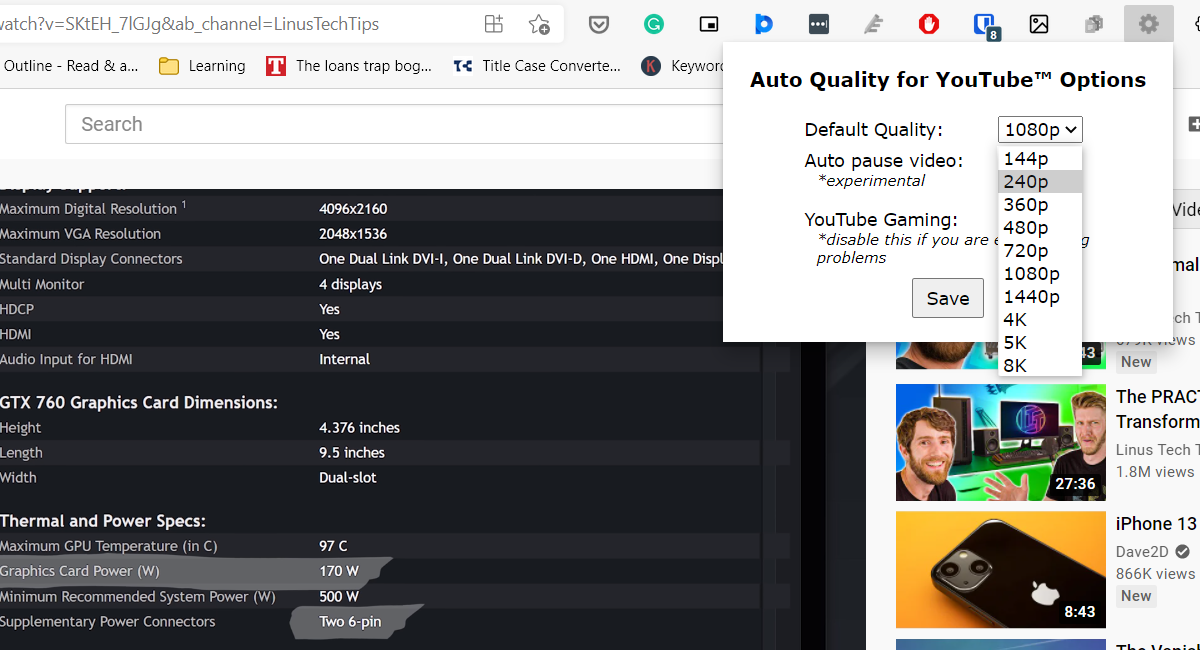
- Перейдите в раздел «Автоматическое качество для YouTube» в Интернет-магазине Chrome.
- Нажмите « Добавить в Chrome» и нажмите « Добавить расширение» во всплывающем окне.
- Зайдите на YouTube через ваш браузер.
- Щелкните значок « Автоматическое качество для YouTube» в меню расширения браузера.
- Выберите раскрывающееся меню рядом с « Качество по умолчанию» и выберите желаемое качество для видео YouTube.
- Щелкните Сохранить, чтобы закончить. Обновите YouTube, чтобы настройки качества вступили в силу.
В Firefox:
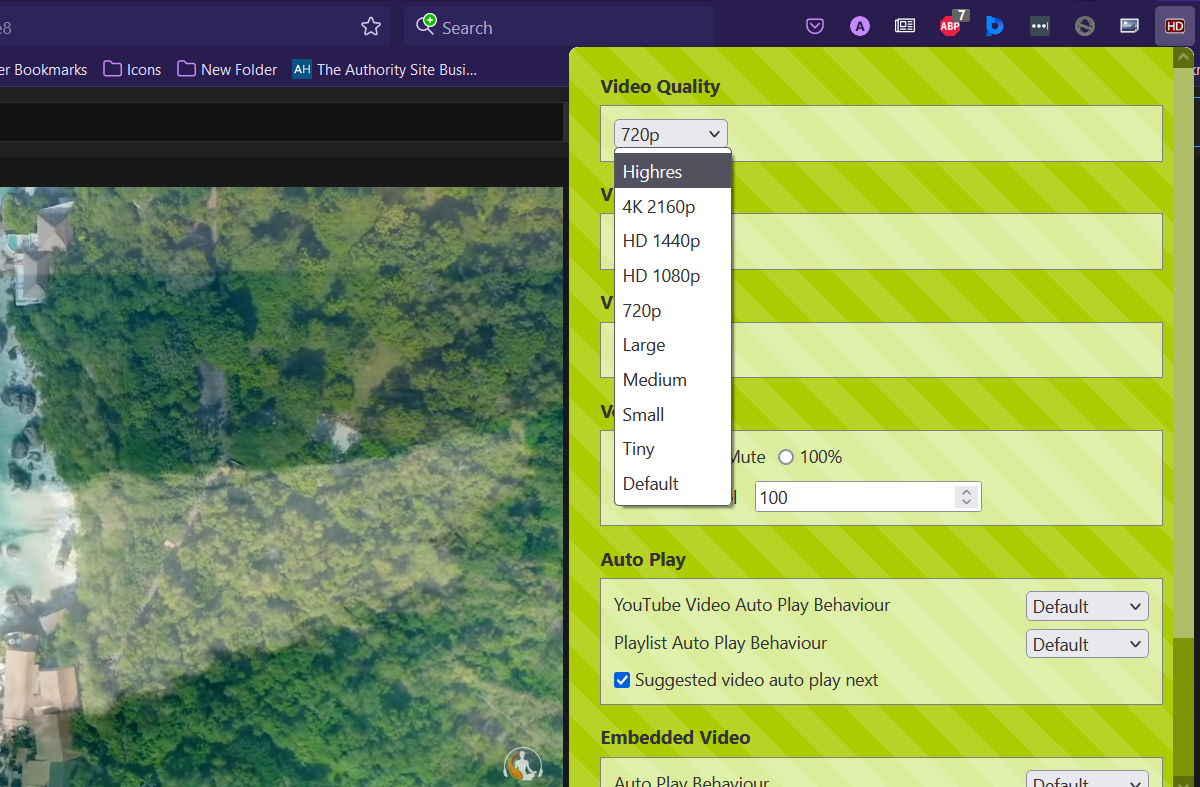
- Перейдите к расширению YouTube High Definition для Firefox.
- Нажмите « Добавить в Firefox», затем выберите « Добавить» во всплывающем окне. Установите флажок Разрешить запуск этого расширения в Private Windows, если хотите, затем нажмите кнопку ОК .
- Зайдите на YouTube и посмотрите любое видео.
- Щелкните значок YouTube High Definition в правом верхнем углу.
- Используйте раскрывающееся меню Качество видео и выберите желаемое качество видео. Расширение мгновенно загрузит желаемое качество.
Возьмите под контроль качество видео на YouTube
Параметры качества видео на YouTube поначалу могут сбивать с толку. Но с советами, выделенными выше, вы можете постоянно смотреть видео в желаемом качестве.
Это один из многих советов и приемов YouTube, которым вы можете научиться.